So erstellen Sie einen E-Mail-Newsletter in WordPress (2021)
Veröffentlicht: 2019-10-07Suchen Sie nach Schritten, um einen Newsletter zu erstellen, der an Ihr Publikum gesendet wird?
Wenn Sie eine E-Mail-Liste haben, setzen Sie sich nicht darauf! Sie könnten Ihren Umsatz in die Höhe schnellen lassen, indem Sie Ihre Leads ansprechen und sie über E-Mail-Marketing wieder auf Ihre Website einladen.
In diesem Tutorial zeigen wir Ihnen genau, wie Sie einen E-Mail-Newsletter erstellen, damit Sie Ihr Geschäft online ausbauen können.
Hier ist ein Inhaltsverzeichnis, das Ihnen beim Navigieren in diesem Beitrag hilft:
- Melden Sie sich für ständigen Kontakt an
- Erstellen Sie eine E-Mail-Liste
- Verbinden Sie ständigen Kontakt mit Ihren Formularen
- Verbinden Sie Ihre E-Mail-Liste mit Ihren Formularen
- Erstellen Sie Ihren E-Mail-Newsletter in ständigem Kontakt
Was ist das beste Programm zum Erstellen eines Newsletters?
Das Versenden von Newslettern sollte einfach sein. Zumal es eine der wichtigsten Marketingstrategien für Ihr Online-Geschäft ist.
Wenn Sie also nach dem besten E-Mail-Marketing-Service suchen, mit dem Sie Ihre Newsletter-Kampagne erstellen können, empfehlen wir Constant Contact oder Sendinblue.
Hier ist ein wenig über beide, damit Sie entscheiden können, welche am besten zu Ihren Bedürfnissen passt:
Dauernder Kontakt
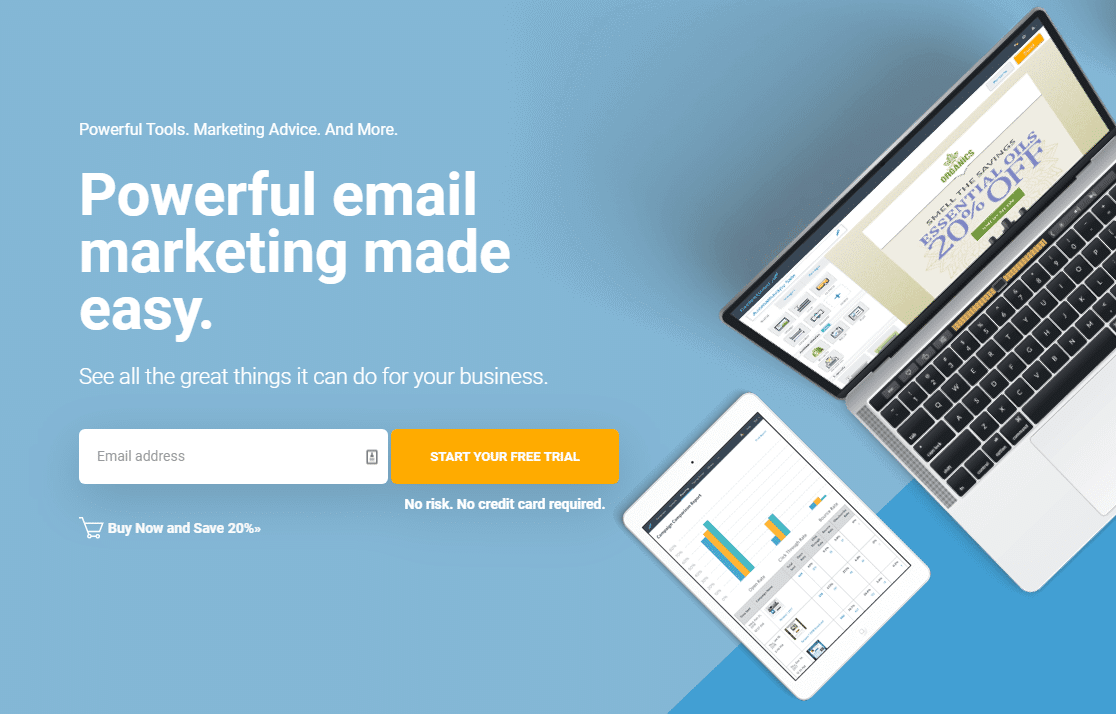
Da dieses E-Mail-Marketing-Tool in das WPForms-Plugin integriert ist, können Sie jedem Ihrer WordPress-Formulare ganz einfach ein Kontrollkästchen für ständigen Kontakt hinzufügen.
Einige andere erstaunliche Funktionen, die Constant Contact so beliebt machen, sind:
- Einfach zu bedienen – Ein anfängerfreundlicher Drag-and-Drop-Builder zum Erstellen und Bearbeiten wunderschöner E-Mail-Newsletter.
- E-Mail-Vorlagen – Über 100 vorgefertigte E-Mail-Vorlagen, mit denen Sie in wenigen Minuten einsatzbereit sind.
- E-Mail-Listenverwaltung – Sammeln und verwalten Sie E-Mail-Adressen von Ihrer Website, Mobilgeräten und sozialen Medien.
- Heat-Tracking-Tool – Verwenden Sie das integrierte Tool, um zu sehen, wo die Leute klicken.
- Personalisierte Automatisierung – Senden Sie personalisierte und automatisierte E-Mails, um den Umsatz zu steigern.
- Fantastischer Support – Das begeisterte Support-Team bietet Hilfe über Live-Chat, Telefon, E-Mail und Foren.
Constant Contact hat eine kostenlose 60-Tage-Testversion und erfordert keine Kreditkarte. Sie können Ihren Newsletter einrichten und E-Mail-Kampagnen innerhalb dieses Fensters ausführen, ohne einen Cent auszugeben. Danach beginnen die Pläne bei vernünftigen 20 USD / Monat.
Klicken Sie hier, um noch heute mit Constant Contact zu beginnen!
Sendinblau
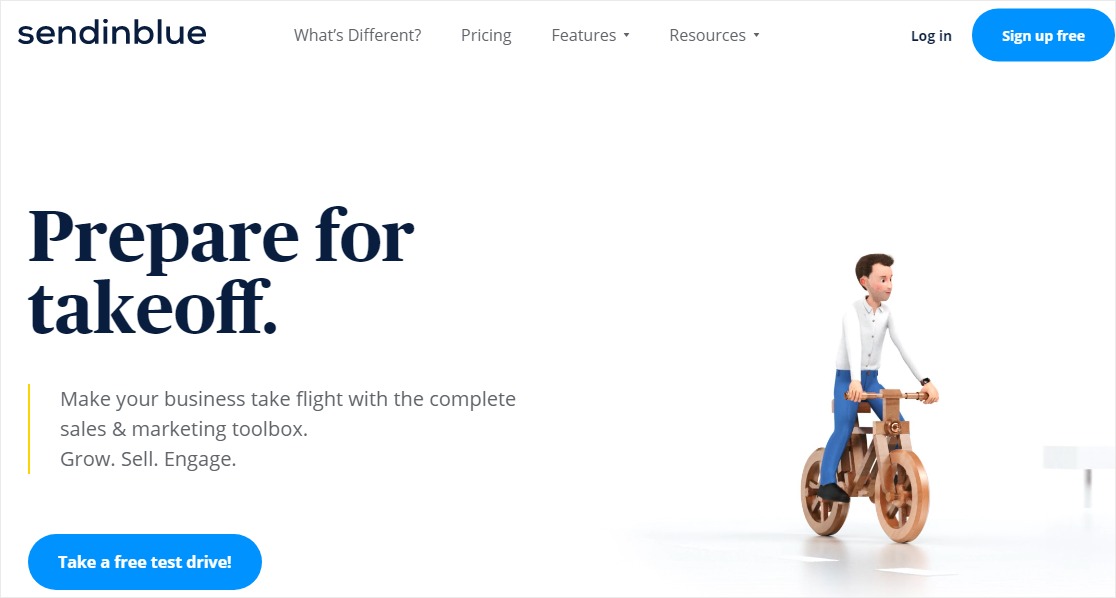
Sendinblue ist eine einfach erstaunliche E-Mail-Marketing-Software, die auch Textnachrichten-Marketing durchführen kann. Wir lieben es, weil es einfach zu bedienen ist, aber dennoch eine Menge großartiger Tools bietet.
Andere bemerkenswerte Funktionen sind:
- Einfach zu bedienen – Ein visueller Drag-and-Drop-Builder hilft Ihnen, in wenigen Minuten einen fantastischen E-Mail-Newsletter zusammenzustellen.
- E-Mail-Vorlagen — Kostenlose responsive Vorlagen zum Erstellen eines schönen Newsletters für Ihre Abonnenten.
- Kampagnenoptimierung – Verwenden Sie detaillierte Berichte, Heatmap-Tools, Echtzeitstatistiken und A/B-Tests.
- Automatisierung – 8 verschiedene Workflows zur Auswahl, um sie an verschiedene Personen zu senden, damit sie die richtigen E-Mails zur richtigen Zeit erhalten.
- Lead-Scoring – Lassen Sie die Software Ihre Leads mit dem integrierten Lead-Scoring-System automatisch bewerten.
- SMS-Marketing – Senden Sie mit wenigen Klicks E-Mail-Nachrichten per SMS.
- Anpassung — Senden Sie benutzerdefinierte Transaktions-E-Mails, um die hohe Konversionskraft des nicht ausgelasteten E-Mail-Kampagnentyps zu nutzen.
- Live-Chat – Enthält eine integrierte Live-Chat-Software, um die Leistungsfähigkeit des Konversationsmarketings mit Ihrer E-Mail-Liste zu nutzen.
- Mailer-Option – Richten Sie Sendinblue einfach mit WP Mail SMTP für eine zuverlässige Zustellbarkeit von Transaktions-E-Mails ein.
Sendinblue hat einen kostenlosen Plan, der unbegrenzt viele Kontakte und 300 E-Mails pro Tag enthält. Danach beginnen die Pläne bei rund 22 USD/Monat.
Klicken Sie hier, um noch heute mit Sendinblue zu beginnen!
Und wir sind auch große Fans von Drip, ConvertKit, AWeber, GetResponse und einigen anderen. Weitere Informationen zu jedem einzelnen finden Sie in unserem Beitrag zu den besten E-Mail-Marketing-Dienstleistern.
Aber am Ende hängt der beste E-Mail-Service zum Erstellen eines Newsletters für Ihr Unternehmen von Ihren Vorlieben, Ihrer Branche, Ihren Zielen und Ihrem Budget ab.
Wie erstellt man einen erfolgreichen Newsletter?
Sie fragen sich, wie ich meinen Newsletter hervorheben kann? Es gibt unzählige E-Mail-Marketing-Leitfäden, die jede Menge großartige Details zur Erstellung eines erfolgreichen Newsletters enthalten.
Die Leute dazu zu bringen, Ihren Newsletter zu abonnieren, ist nur der Anfang. Sie sollten ein wenig planen, bevor Sie Ihren ersten erfolgreichen Newsletter erstellen.
Hier sind ein paar grundlegende Tipps für den Anfang:
- Definieren Sie Ihre Zielgruppe – Fragen Sie sich, wer Ihre Zielgruppe ist und was ihre Bedürfnisse sind. Wenn Sie es noch nicht wissen, sollten Sie ein Umfrageformular erstellen, um dies herauszufinden.
- Legen Sie Ihre Ziele fest – Wollen Sie einfach mehr Traffic? Leser ansprechen? Bereiten Sie sich auf einen saisonalen Verkauf vor? Sobald Sie sich entschieden haben, was Sie aus Ihren E-Mail-Kampagnen herausholen möchten, können Sie entscheiden, welche Art von Inhalt Sie erstellen und senden möchten.
- Wählen Sie die Häufigkeit – Marketing-E-Mails können lästig sein, wenn sie zu oft gesendet werden. Entscheiden Sie, wie oft Sie Ihre Liste per E-Mail versenden möchten, sei es wöchentlich, monatlich, vierteljährlich usw.
- Sammeln Sie Ihre besten Inhalte — Sie müssen mit Ihrem Newsletter nicht bei Null anfangen. Erstellen Sie eine Liste Ihrer hilfreichsten Inhalte von Ihrer Website und erstellen Sie einen redaktionellen Kalender um diese Beiträge, um die Leser mit Ihren großartigen Ratschlägen zu gewinnen.
- Verwenden Sie Emojis in Betreffzeilen – Wenn es Ihrem Ton entspricht, versuchen Sie es mit Emojis in Ihren Betreffzeilen. Betreffzeilen wirken sich stark auf Ihre Öffnungsrate aus, also geben Sie ihnen viel Liebe und Recherche.
- Schreiben Sie mit Sorgfalt – Unabhängig davon, ob Ihre E-Mail-Empfänger neue Leads oder bestehende Kunden sind, muss Ihr Newsletter ein gut gestalteter Inhalt sein. Suchen Sie nach Tippfehlern und verwenden Sie einen Konversationston.
- Calls-to-Action verwenden – Stellen Sie sicher, dass Ihre E-Mails Calls-to-Action enthalten. Das heißt, bitten Sie den Leser, etwas zu tun, z. B. auf einen Link oder eine Schaltfläche mit der Aufschrift „Klicken Sie hier, um weitere Informationen zu erhalten“ zu klicken. Mit CTAs verwandeln Sie Leser in Kunden und bringen sie zurück auf Ihre Website.
Stellen Sie außerdem sicher, dass Sie einen guten E-Mail-Client wie Constant Contact verwenden, damit Ihre E-Mails nicht verloren gehen.
Nachdem Sie nun eine Vorstellung davon haben, wie Sie einen erfolgreichen Newsletter erstellen, tauchen wir in unser Tutorial zum Erstellen eines E-Mail-Newsletters ein.
So erstellen Sie einen E-Mail-Newsletter (Schritt für Schritt)
Constant Contact ist eine der beliebtesten Möglichkeiten, einen Newsletter für kleine Unternehmen und Blogger zu erstellen. Wir zeigen Ihnen also, wie Sie mit Constant Contact einen E-Mail-Newsletter versenden, da so viele Website-Besitzer es bereits verwenden.
Schritt 1: Melden Sie sich für ständigen Kontakt an
Folgen Sie diesem Link und geben Sie Ihre E-Mail-Adresse ein, um sich für Ihr neues Constant Contact-Konto anzumelden. Sie können ihre 60-tägige kostenlose Testversion (für die nicht einmal eine Kreditkarte erforderlich ist) verwenden, um dieses Tutorial abzuschließen und E-Mail-Kampagnen durchzuführen, ohne Geld auszugeben.
Geben Sie als Nächstes Ihre geschäftliche E-Mail-Adresse und Ihre persönlichen Daten auf der Anmeldeseite ein und klicken Sie auf die Schaltfläche Erste Schritte .
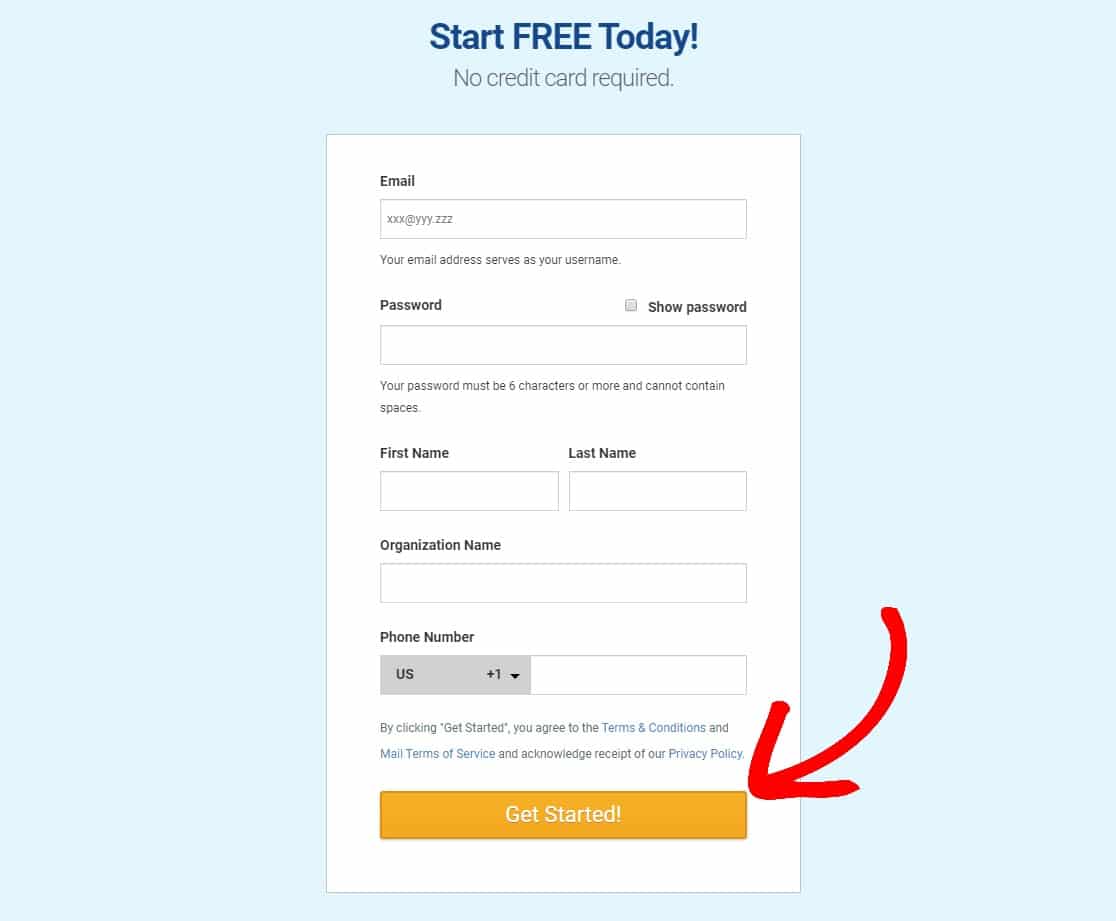
Danach sehen Sie einen Bestätigungsbildschirm.
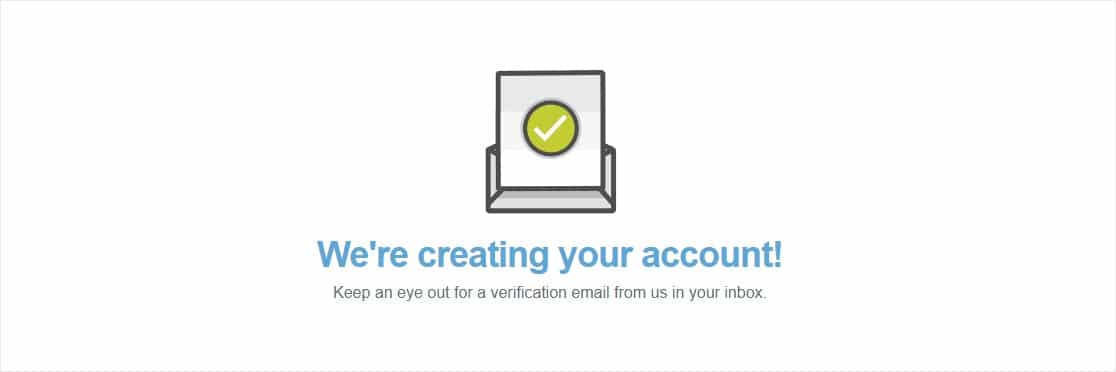
Gehen Sie auf dem nächsten Bildschirm zum Ende der Seite und klicken Sie auf Diesen Schritt überspringen. Wir werden dies später im Beitrag tun.
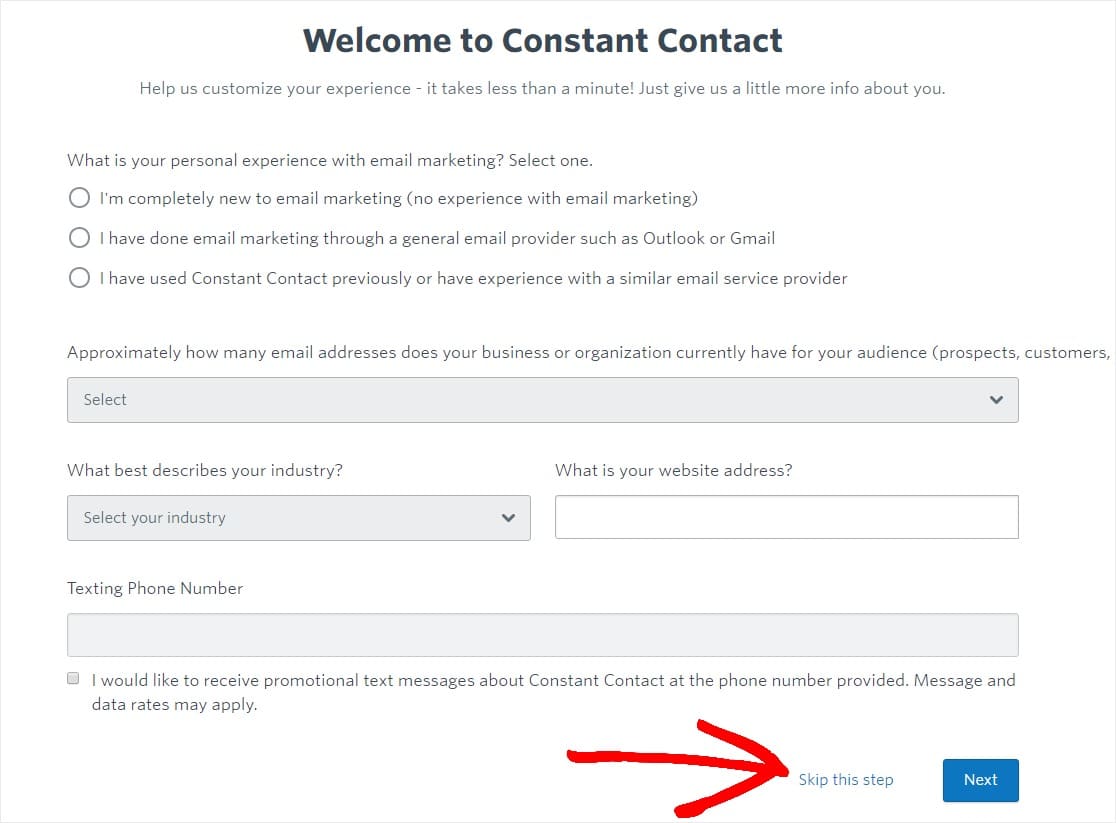
Als nächstes werden Sie zu Ihrem Constant Contact-Dashboard weitergeleitet, wo die Magie passiert. Hier können Sie Ihre E-Mail-Listen und Abonnenten verwalten und Ihren E-Mail-Newsletter versenden.
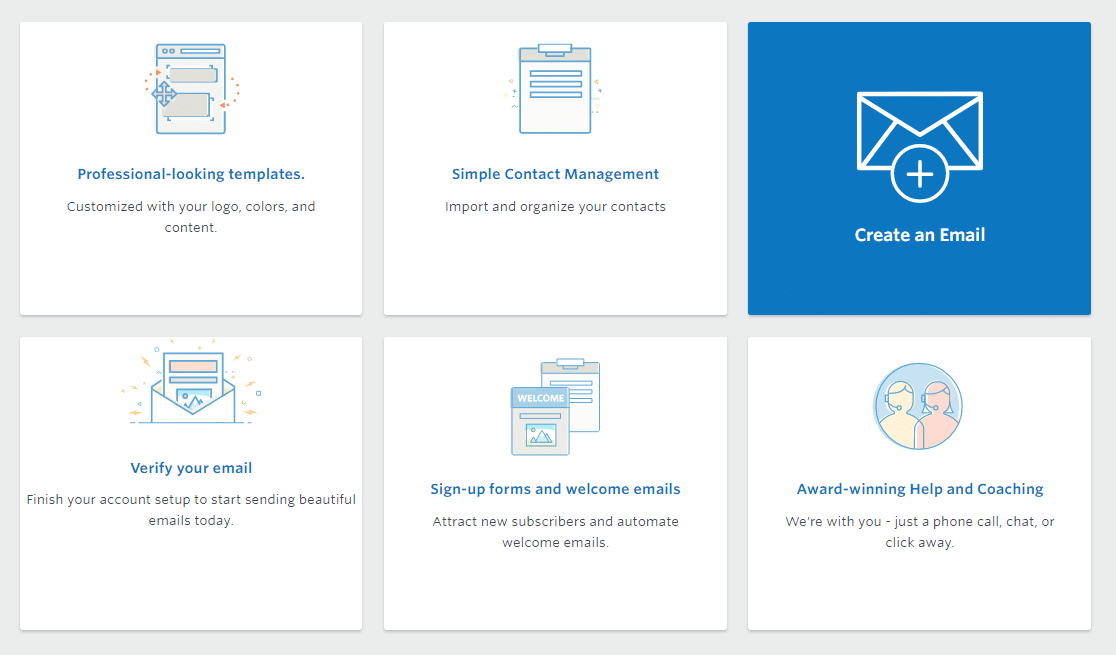
Denken Sie daran, dass Sie mit dem kostenlosen Testkonto nur bis zu 100 E-Mails senden können. Sie müssen einen kostenpflichtigen Plan erwerben, um auf alle Funktionen zugreifen zu können.
Lassen Sie uns nun eine E-Mail-Liste erstellen, damit Sie eine Liste Ihrer Abonnenten haben, an die Sie Ihren Newsletter senden können.
Schritt 2: Erstellen Sie eine E-Mail-Liste
Um Ihre Kontakte zu organisieren, sollten Sie Ihrem Constant Contact-Konto E-Mail-Listen hinzufügen. Um die derzeit in Ihrem Konto verfügbaren Listen anzuzeigen, klicken Sie im oberen Menü auf Kontakte und dann im Seitenmenü auf E-Mail-Listen.
Klicken Sie im Constant Contact-Dashboard auf die Registerkarte Kontakte im oberen Menü und dann auf E-Mail-Listen im Menü auf der linken Seite.-
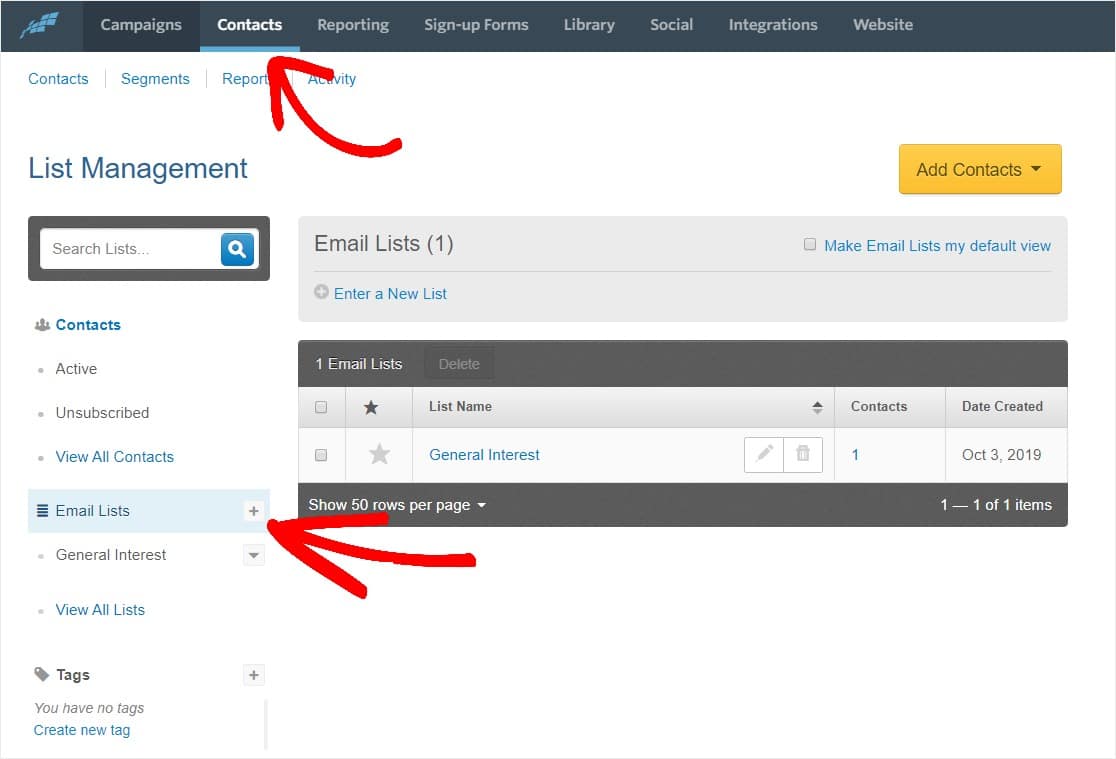
Wenn Sie neu bei Constant Contact sind, haben Sie nur die Standardliste von allgemeinem Interesse, mit der Constant Contact beginnt.
Wenn Sie Constant Contact bereits verwenden, enthält dieser Bereich alle Listen, die derzeit in Ihrem Konto verfügbar sind.

Um eine neue Liste hinzuzufügen, klicken Sie auf Neue Liste eingeben.
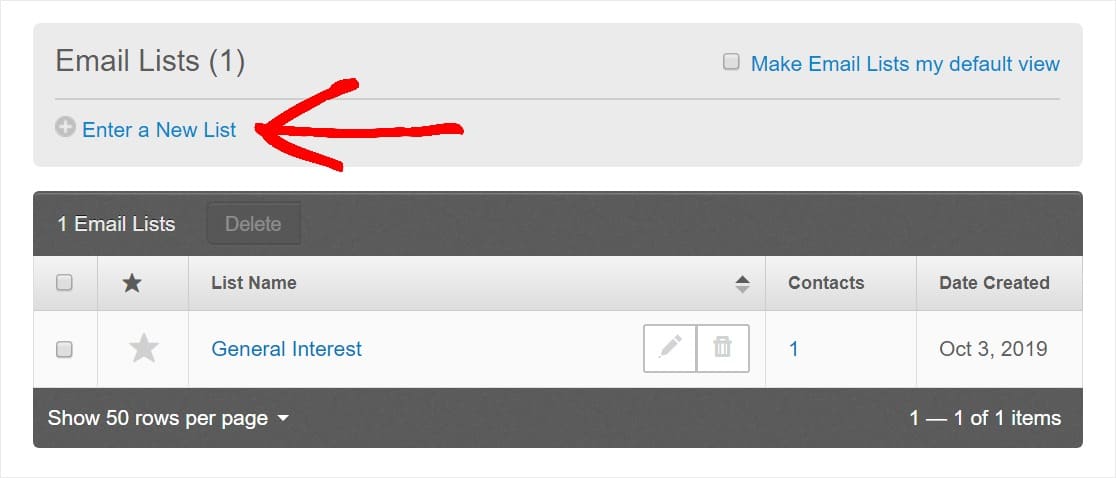
Geben Sie ihm nun einen Namen und wählen Sie Liste hinzufügen .
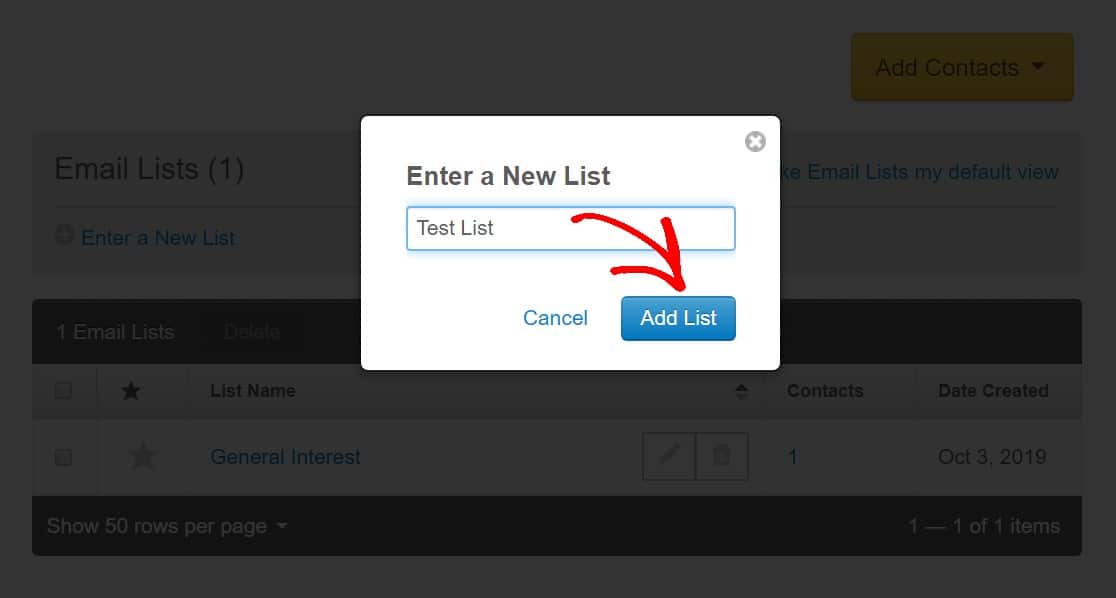
Sobald Ihre Liste erstellt wurde, können Sie Ihre Kontakte hinzufügen, indem Sie auf die Schaltfläche Kontakte hinzufügen klicken.
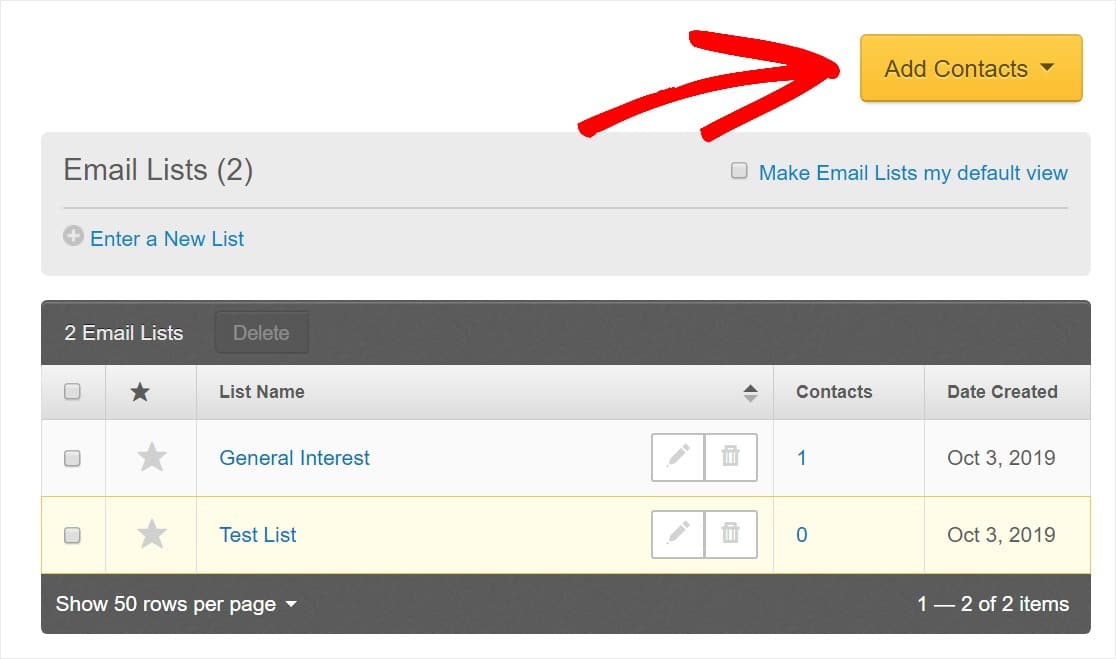
Es ist in Ordnung, wenn Sie noch keine Kontakte haben. Der nächste Schritt zeigt Ihnen, wie Sie Ihre E-Mail-Liste mit WordPress-Formularen verbinden, damit Sie sofort Leads erhalten können.
Schritt 3: Verbinden Sie ständigen Kontakt mit Ihren Formularen
Sie müssen ein Newsletter-Anmeldeformular auf Ihrer Website anzeigen, damit Sie Ihre E-Mail-Liste erweitern können und die Leute Ihnen ihre E-Mail-Adresse geben können. Hier ist wie.
Gehen Sie zunächst zu Ihrem WordPress-Dashboard und gehen Sie zu WPForms » Einstellungen , um mit der Konfiguration für Constant Contact zu beginnen. Wählen Sie die Registerkarte Integrationen aus .
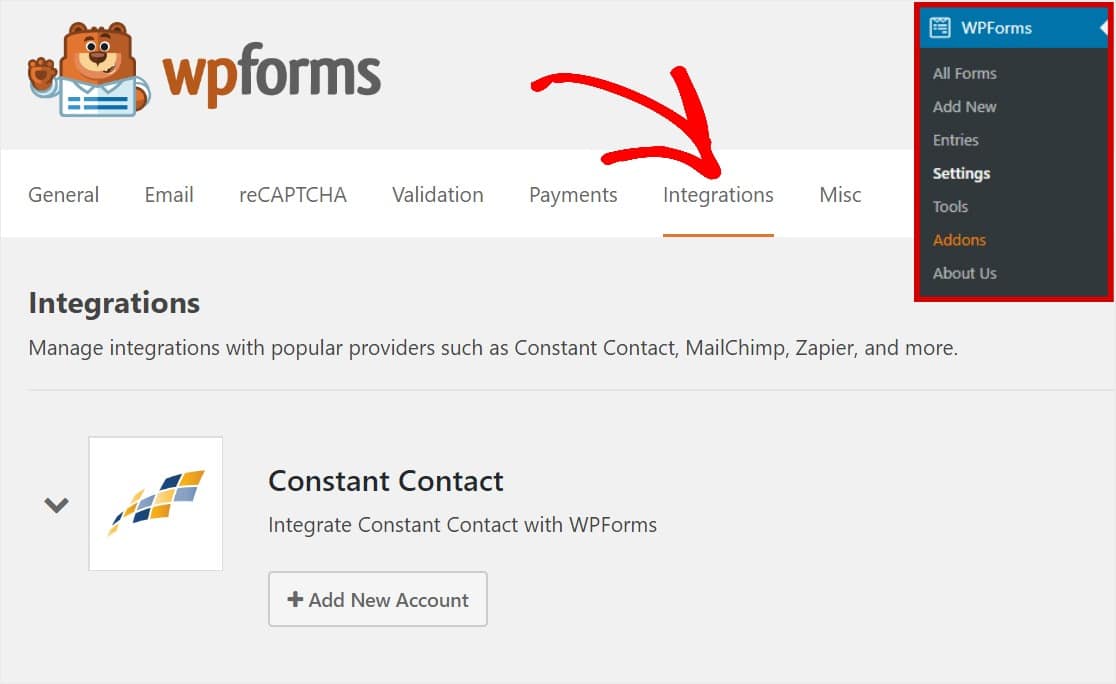
Als nächstes müssen Sie WPForms bei Constant Contact registrieren, indem Sie auf Klicken Sie hier, um sich bei Constant Contact zu registrieren .
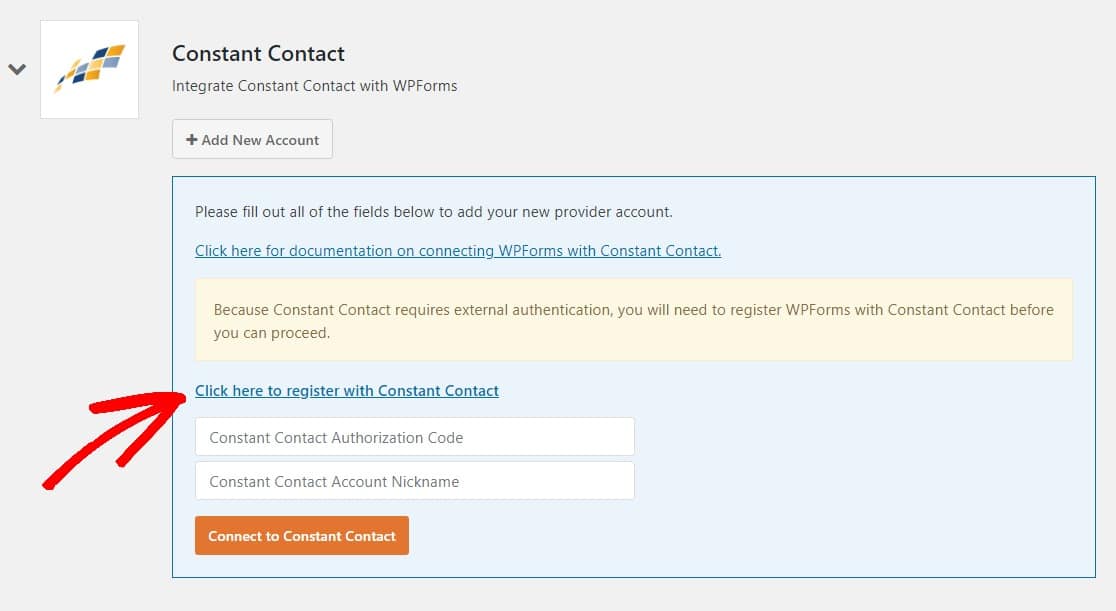
Nachdem Sie auf den Link geklickt haben, wird ein Overlay angezeigt, mit dem Sie sich bei Ihrem Constant Contact-Konto anmelden können. Klicken Sie nach der Anmeldung auf die Schaltfläche Zulassen, um den Zugriff für WPForms zuzulassen.
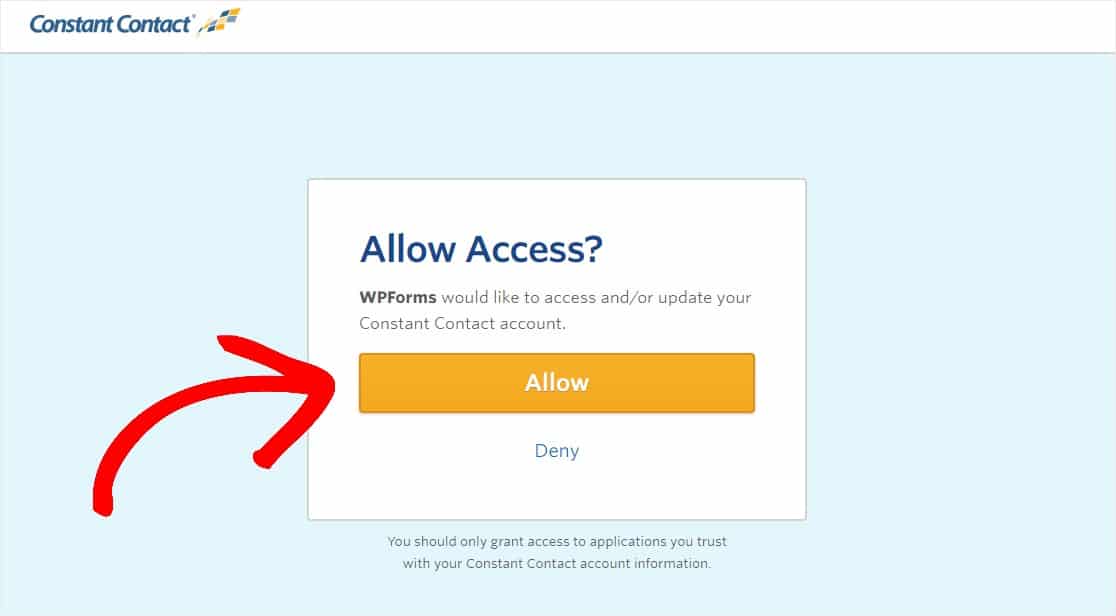
Als Nächstes sehen Sie den Autorisierungscode für Constant Contact. Sie müssen diesen Code kopieren.
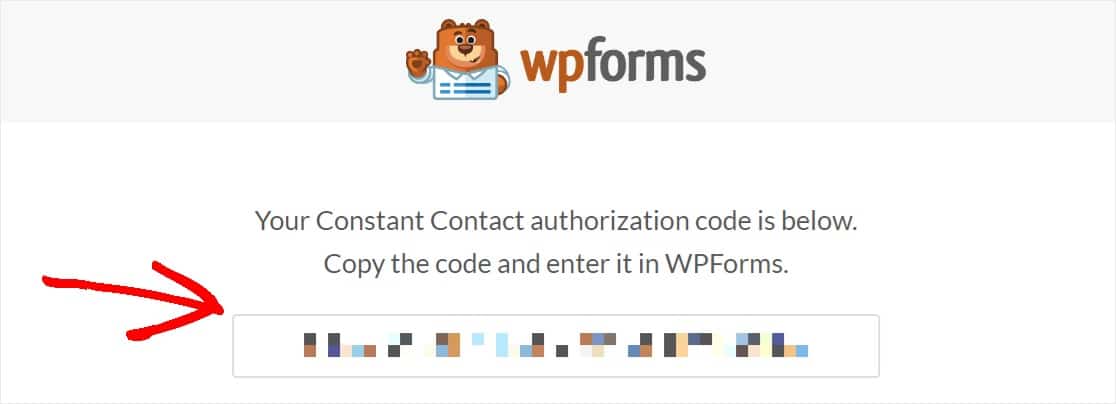
Klicken Sie anschließend auf +Neues Konto hinzufügen und fügen Sie den Code in das Feld Constant Contact Authorization Code ein. Wählen Sie einen beliebigen Namen für Ihren Konto-Nicknamen (nur zu Ihrer eigenen Information).
Klicken Sie dann auf die Schaltfläche Mit konstantem Kontakt verbinden .
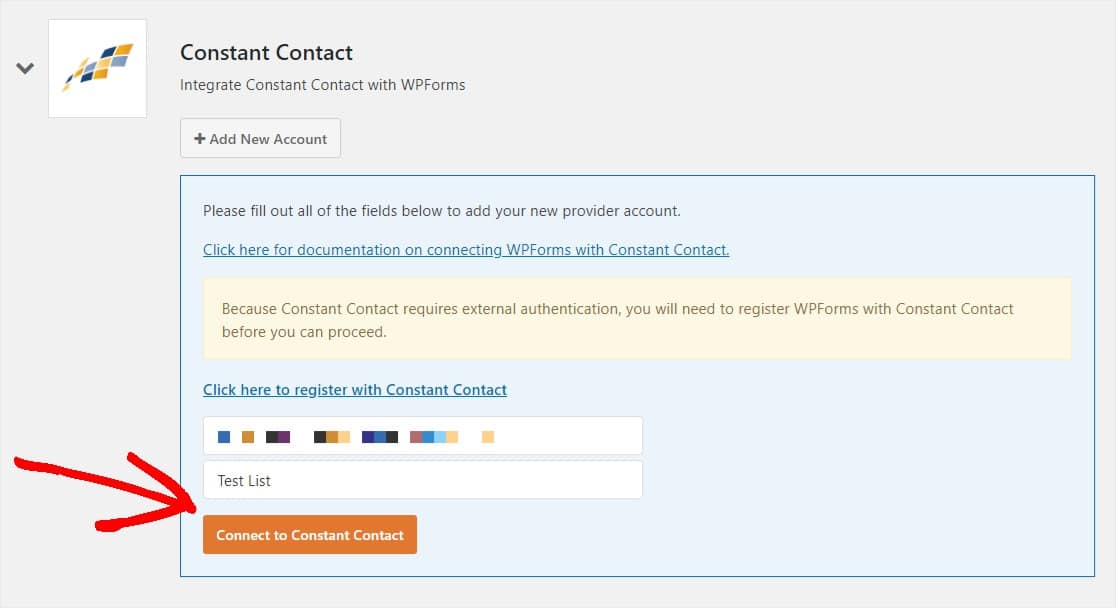
Sobald WPForms Ihre Site mit Ihrem Constant Contact-Konto verbunden hat, sehen Sie ein grünes Verbunden-Feld und Ihren Kontonamen.

Nachdem Sie Ihre Liste erstellt und Constant Contact mit Ihren Formularen verbunden haben, ist es an der Zeit, alles miteinander zu verbinden, damit Sie mehr E-Mail-Abonnenten gewinnen können.
Schritt 4: Verbinden Sie Ihre E-Mail-Liste mit Ihren Formularen
Um Ihr Constant Contact-Newsletter-Abonnementformular zu erstellen, können Sie entweder ein neues Formular hinzufügen oder ein vorhandenes Formular bearbeiten.
In diesem Beispiel erstellen wir ein brandneues Formular mit der Vorlage für das Newsletter-Anmeldeformular. Sie können die folgenden Schritte jedoch auch in einem vorhandenen Formular ausführen.
Klicken Sie zunächst auf WPForms » Neu hinzufügen und scrollen Sie nach unten, um Newsletter-Anmeldeformular erstellen auszuwählen.
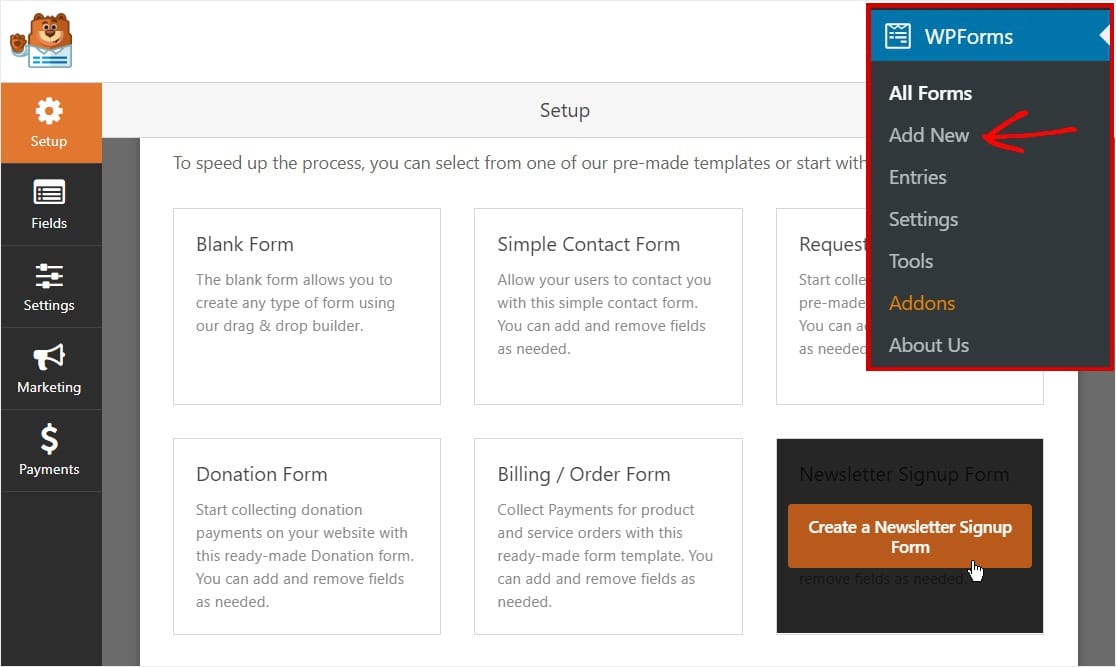
Sobald Ihr Formular im Formular-Builder ausgefüllt ist, gehen Sie zu Marketing » Ständiger Kontakt und wählen Sie Neue Verbindung hinzufügen .
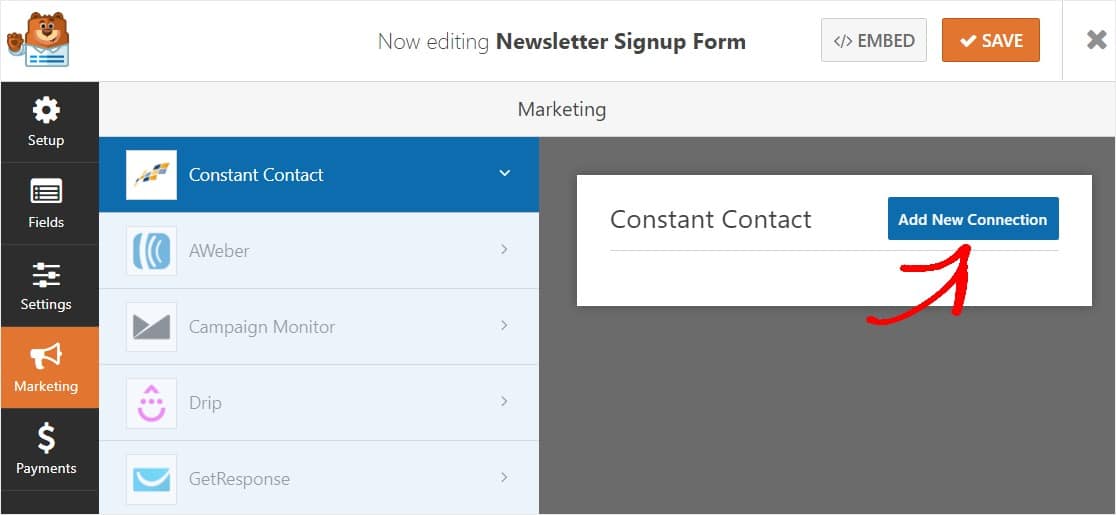
Geben Sie im angezeigten Overlay einen Spitznamen für die Verbindung ein, die Sie erstellen. Ihre Benutzer werden es nie sehen, aber dies ist nützlich, wenn Sie vorhaben, dieses Formular mit mehr als einer Mailingliste zu verbinden und bei der Organisation zu helfen. Klicken Sie anschließend auf die Schaltfläche OK .
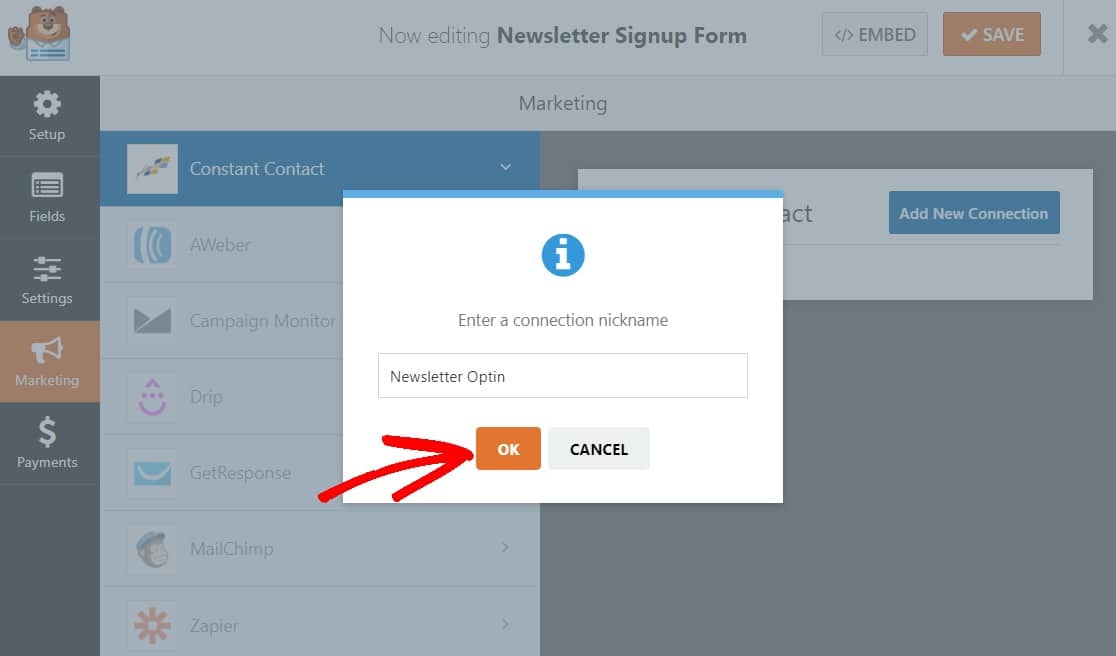
Sobald eine Verbindung erstellt wurde, können Sie aus jedem Constant Contact-Konto wählen, das Sie im ersten Schritt verbunden haben.
Nachdem das gewünschte Konto ausgewählt wurde, können Sie auch eine bestimmte Mailingliste innerhalb dieses Kontos auswählen.
Alle Constant Contact-Mailinglisten müssen in Ihrem Constant Contact-Konto erstellt werden. Weitere Informationen finden Sie im Tutorial von Constant Contact zu den ersten Schritten mit Listen.
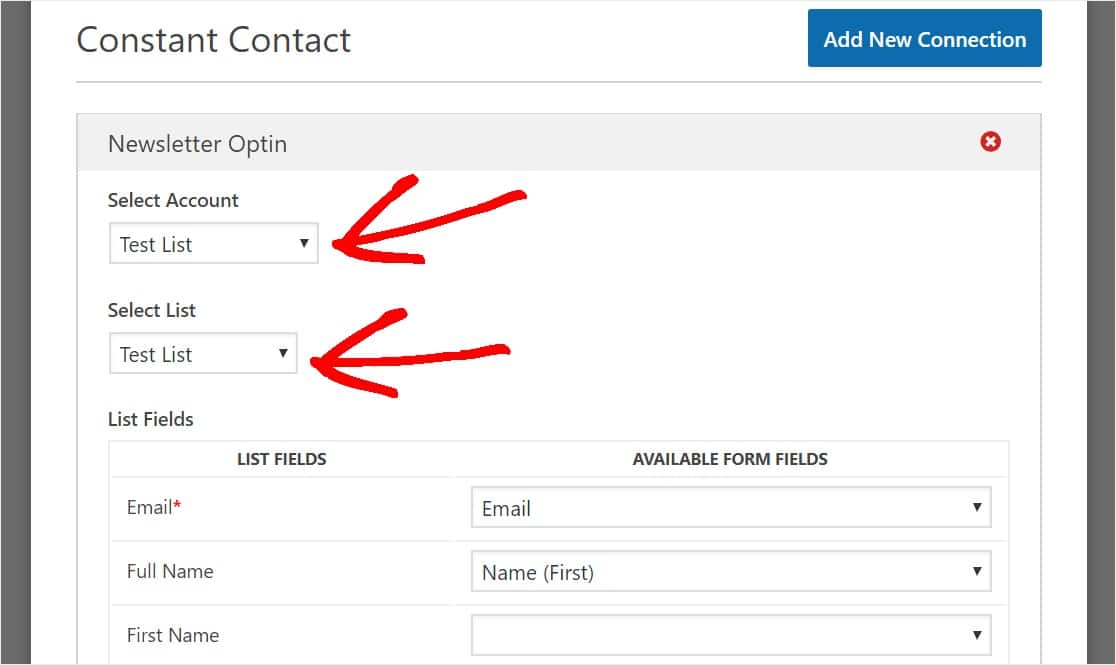
Unter der Liste Felder Spalte werden alle verfügbaren Felder für die Teilnehmerinformationen hinzugefügt werden , um Ihre Constant Contact Mailinglisten. Das einzige Feld, das Sie ausfüllen müssen, ist die E-Mail-Adresse . Es ist jedoch auch eine gute Idee, einen Vornamen zu erhalten, da dieser Ihnen bei der E-Mail-Personalisierung helfen kann.
Um zusätzliche Eingabefelder an Constant Contact zu senden, müssen Sie Ihre Formularfelder den relevanten Feldern zuordnen, die in Constant Contact verfügbar sind.
Hier sind die Felder, die Constant Contact für Ihre Abonnenten anbietet:
- Vollständiger Name
- Vorname
- Nachname
- Telefon
- Webseite
- Die Anschrift
- Berufsbezeichnung
- Gesellschaft
Wenn Sie Benutzer basierend auf ihrer Auswahl in Ihrem Formular zu Ihrer Constant Contact-Liste hinzufügen möchten, können Sie sich unser Tutorial zum Hinzufügen eines Kontrollkästchens für die Anmeldung von Constant Contact ansehen.
Nachdem Sie die Formulareinstellungen konfiguriert haben, klicken Sie auf die Schaltfläche Speichern unter.
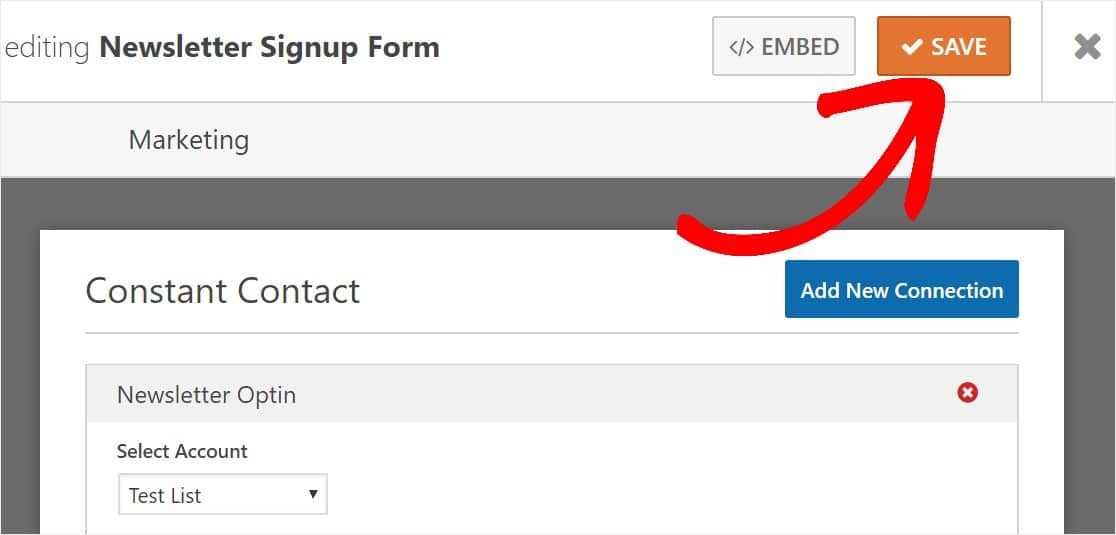
Gut gemacht! Sie haben mit Constant Contact erfolgreich ein Newsletter-Anmeldeformular erstellt.
Schritt 5: Erstellen Sie Ihren E-Mail-Newsletter in ständigem Kontakt
Gehen Sie zurück zu Ihrem Constant Contact-Dashboard und klicken Sie auf Kampagnen und dann auf die Schaltfläche Erstellen .
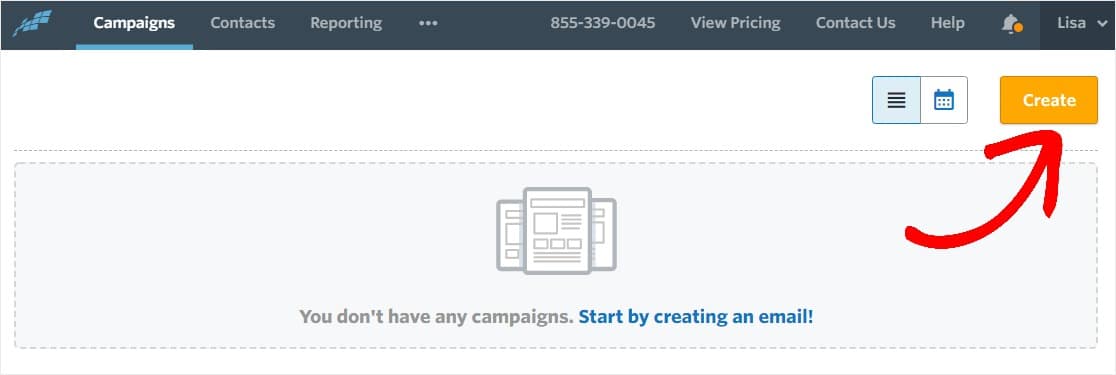
Klicken Sie auf E-Mail.
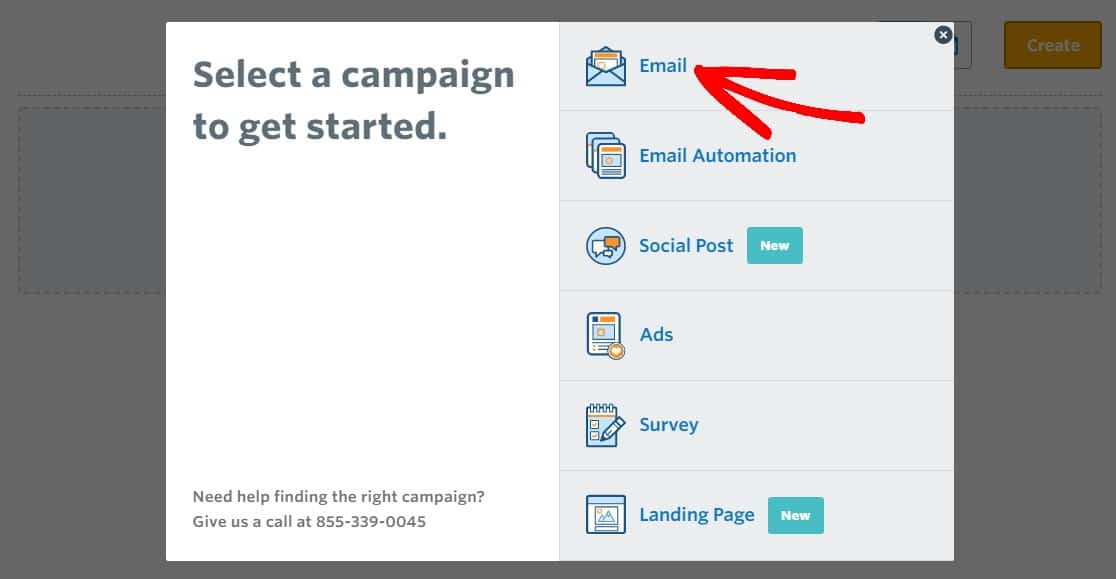
Wählen Sie als Nächstes eine Vorlage aus. Constant Contact bietet unzählige großartige Vorlagen, aber es ist am besten, mit etwas Einfachem zu beginnen und es anzupassen. In diesem Beispiel wählen wir die Vorlage Basic Newsletter .
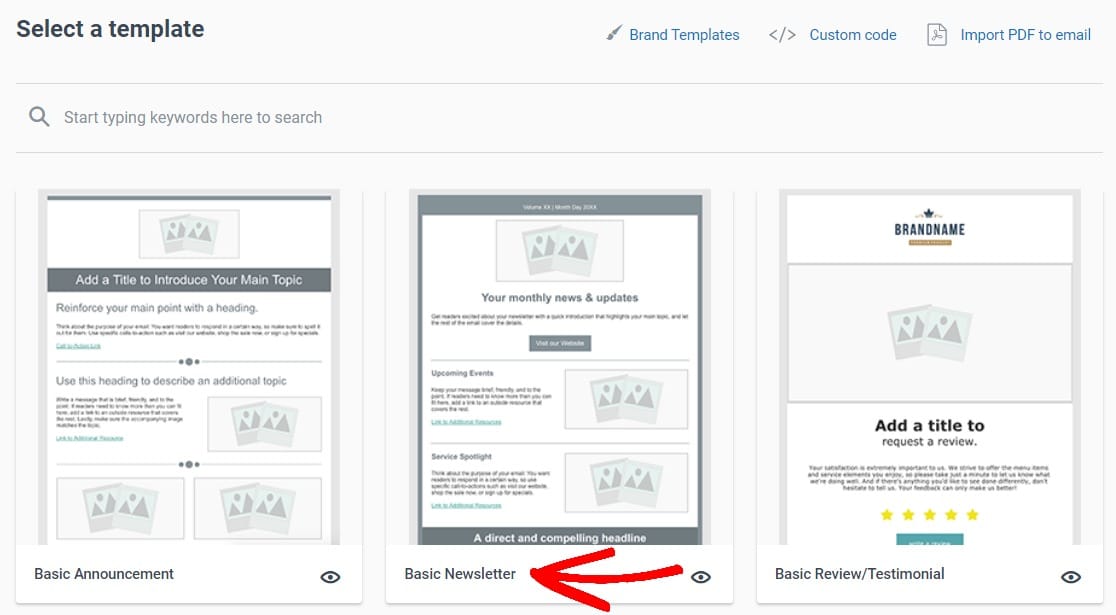
Sobald der E-Mail-Newsletter-Editor geöffnet ist, können Sie einfach mit der Maus darauf zeigen und klicken, um Dinge zu bearbeiten und den Standardinhalt durch Ihren eigenen zu ersetzen. Der Visual Builder ist ein großartiges Tool, mit dem Sie sich von einfachen alten Klartext-E-Mails verabschieden können.
Um neuen Inhalt hinzuzufügen, ziehen Sie einfach die gewünschten Elemente aus dem linken Bereich auf die E-Mail-Vorlage.
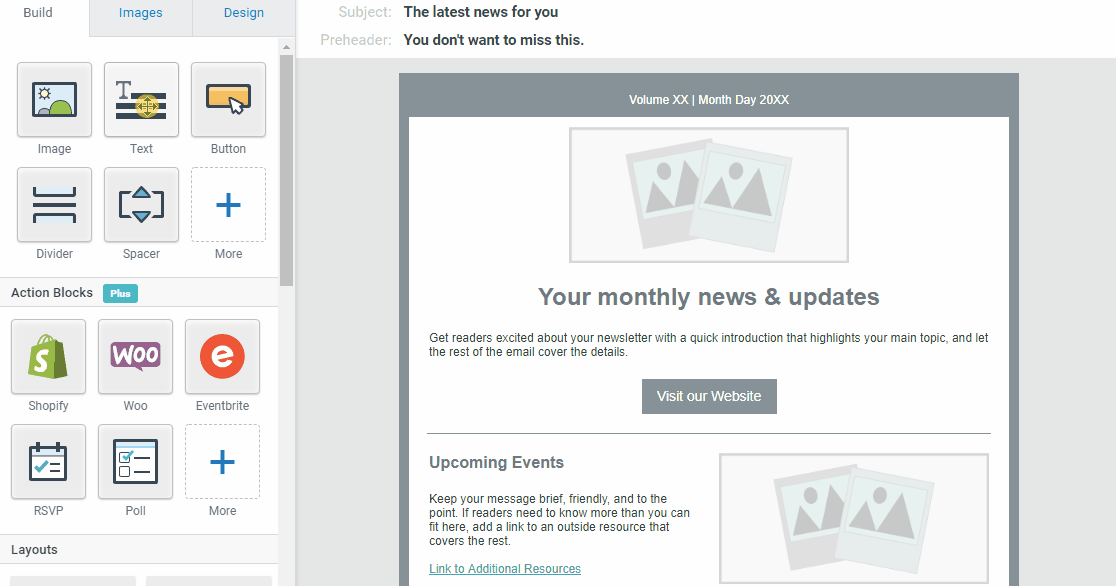
Nachdem Sie Ihre E-Mail eingegeben und angepasst haben, klicken Sie auf die Schaltfläche Weiter .
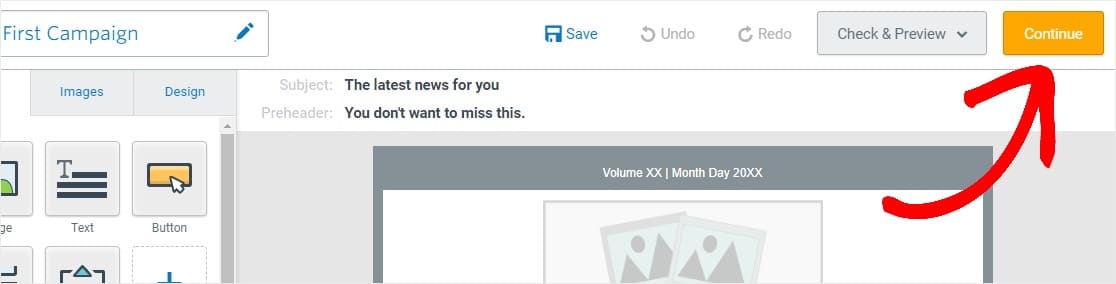
Als Nächstes wählen Sie aus, an wen Sie sie senden möchten (Ihre E-Mail-Liste) und wann Ihre E-Mail gesendet werden soll. Sie können es im Voraus planen, wenn Sie ein kostenpflichtiges Constant Contact-Konto haben. Sie sollten hier auch Ihre E-Mail-Betreffzeile anpassen.
Wenn Sie bereit sind, Ihren E-Mail-Newsletter zu versenden, klicken Sie auf die Schaltfläche Jetzt senden .
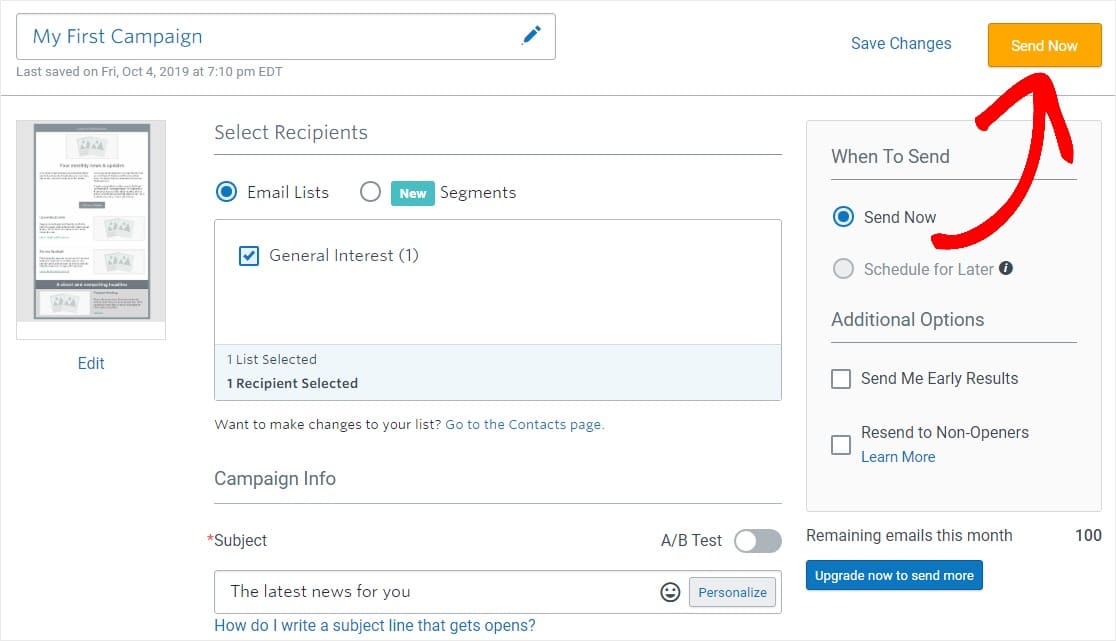
Du hast es geschafft! Denken Sie daran, dass Constant Contact eine Menge verschiedener Funktionen bietet, die Sie ausprobieren können, um Ihre E-Mail-Kampagnen weiter anzupassen.
Sie können diesen großartigen Beitrag auf unserer Schwester-Website mit Tipps zum Design von E-Mail-Newslettern und Inspiration für noch mehr lesen.
Abschließend
Das ist es! Sie wissen jetzt, wie Sie einen E-Mail-Newsletter erstellen. Hoffentlich hat Ihnen dieser Beitrag geholfen, durch E-Mail-Marketing auf den richtigen Weg zu einem explosiven Online-Wachstum zu gelangen.
Wenn Sie als Nächstes an der E-Mail-Automatisierung interessiert sind, lesen Sie unsere Anleitung zum Erstellen eines SendFox WordPress-Formulars.
Außerdem ist das Hinzufügen Ihrer E-Mail-Liste zu einem Popup eine der besten Möglichkeiten, um sie schnell zu erweitern. Schauen Sie sich unseren Beitrag zu den besten WordPress-Popup-Plugins an, um eines zu finden, das für Sie funktioniert.
Und wenn Ihnen dieser Artikel gefällt, folgen Sie uns bitte auf Facebook und Twitter, um weitere Updates aus unserem Blog zu erhalten.
